电脑的键盘对我们是非常有用的,但是有的时候,我们又希望键盘可以锁定,这样就可以防止熊孩子乱碰电脑,或者是在键盘上放些小的东西。那么,该如何锁定MAC电脑的键盘呢?
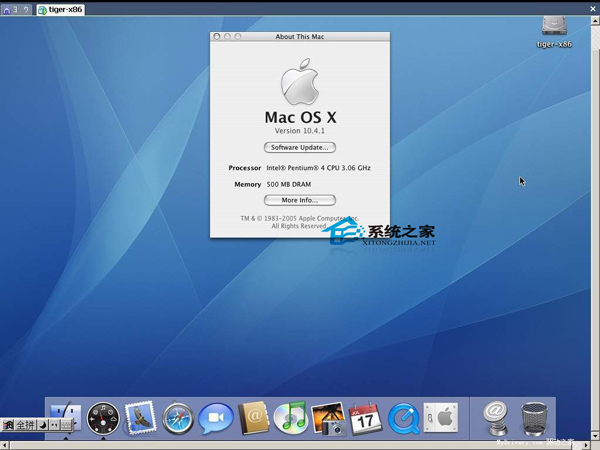
很多人第一个想到的是搜一下,看有没有这类功能的软件下载,其实不用安装软件,Mac OS X 系统自带的辅助功能里就有锁定键盘和触控板的功能,只是藏得比较深。
具体操作方法如下:
点击 Mac 屏幕左上角的苹果标志,下拉菜单选择「系統偏好設置…」》「輔助功能」》「鼠标与触控板」。点击「选项」按钮,在滑出的窗口里勾选「按下 Option 键五次来开关鼠标键」。至于下面那个是否勾选,看你想不想同时把触控板也锁上了。
以后想锁住苹果电脑键盘和触控板,连按 5 下 Option 键就行了,想解锁就再按 5 次。注意,大部分按键都会被锁住,但顶部的 F1 — F12 以及 delete 键不会被锁。不过也有好处,看电影或者听歌的话可以及时操作。
以上就是锁定电脑键盘和触控板的方法了,如果你想在电脑上放本书,或者是有事要出去,但是担心电脑被熊孩子趁机偷玩的话,那就用这种方法,将它们锁定吧。







 本文介绍了在MacOSX系统下,如何利用内置的辅助功能来锁定键盘和触控板,以防止误操作或保护电脑。只需通过系统设置,启用‘按下Option键五次来开关鼠标键’选项,即可实现快捷锁定。在锁定状态下,大部分按键将无法使用,但F1-F12及delete键仍可操作。这为临时离开电脑或防止熊孩子乱动提供了便利。
本文介绍了在MacOSX系统下,如何利用内置的辅助功能来锁定键盘和触控板,以防止误操作或保护电脑。只需通过系统设置,启用‘按下Option键五次来开关鼠标键’选项,即可实现快捷锁定。在锁定状态下,大部分按键将无法使用,但F1-F12及delete键仍可操作。这为临时离开电脑或防止熊孩子乱动提供了便利。
















 1万+
1万+

 被折叠的 条评论
为什么被折叠?
被折叠的 条评论
为什么被折叠?








